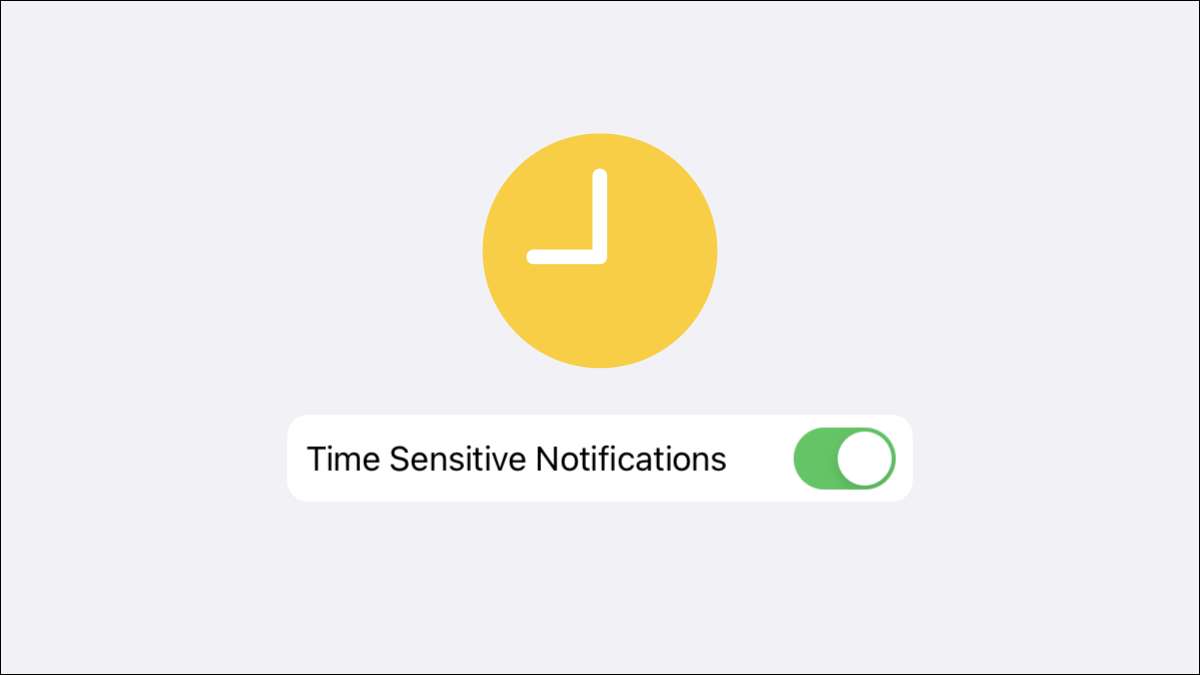
Po dlouhou dobu, iPhones a iPad ošetřili všechny oznámení stejné. Mohl byste je vypnout nebo udělat na základě App-By-App. Některá oznámení budou nyní "časově citlivá", která vám poskytne více kontroly.
Jaké jsou "časově citlivá" oznámení?
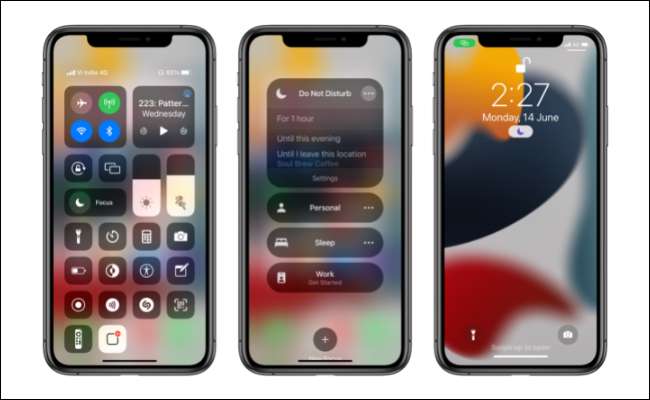
Oznámení "časově citlivá" jsou jednoduše speciální třída oznámení, která mají vyšší prioritu. Byly zavedeny iOS 15. vedle funkce "Focus" a to je opravdu tam, kde jsou nejužitečnější.
Vzhledem k tomu, že tato oznámení mají vyšší prioritu, mohou být dovoleny prolomit časy, kdy můžete blokovat další oznámení. Zůstávají také na obrazovce zámku na hodinu. Je to způsob, jak říkat "Chci blokovat oznámení, ale nechci nechat chybět nic důležitého."
Režim zaostřování umožňuje v podstatě vytvořit vlastní Nerušit režimy pro konkrétní situace. To je místo, kde časově citlivá oznámení opravdu svítí. Můžete indiskriminálně blokovat tolik aplikací, kolik chcete bez obav o chybějící něco naléhavého.
Bohužel, nedostanete rozhodnout, co kvalifikuje oznámení jako "časově citlivá," to je na vývojáři aplikací. Je možné, že aplikace by mohla zneužívat funkci. Jediné, co můžete udělat, je rozhodnout, zda chcete povolit aplikaci použít časově citlivou oznámení.
PŘÍBUZNÝ: Co se zaměřuje na iPhone a iPad, a jak je to lepší, než nerušit?
Jak povolit oznámení "časově citlivé"
Oblast, kde se časově citlivá oznámení přicházejí do hry nejvíce neruší a focus režimy. Během procesu nastavení budete mít možnost, aby tato oznámení umožnila, i když jste zablokovali další oznámení z aplikace.
Máme Plně příručka pro nastavení režimů zaostření , ale uvádíme zde vrcholy pro časově citlivou oznámení. Nejprve spusťte aplikaci "Nastavení" z domovské obrazovky na vašem iPhone nebo iPadu.

Zvolte "Focus", abyste mohli začít.
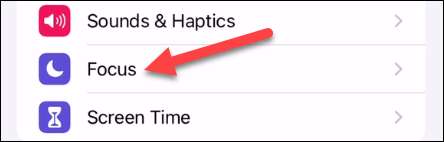
Nakonec se dostanete do bodu v procesu, kde si můžete vybrat, které aplikace budou mít možnost zobrazit oznámení.
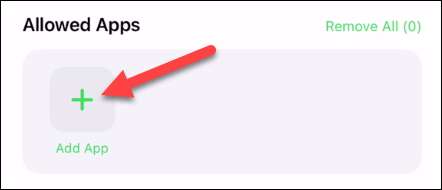
Na stejné obrazovce je přepínač pro "časově citlivé" oznámení, které mají být povoleny v režimu zaostřování. Zapnout.
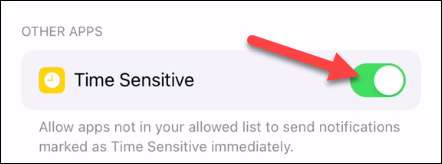
Nyní, když je aktivován režim zaostření, neškodná oznámení o čase, kdy nebudou blokovány. I když nedovolíte oznámení z aplikace, časově citlivá oznámení budou projít.
PŘÍBUZNÝ: Jak nastavit se zaměření na iPhone a iPad
Jak vypnout "časově citlivá" oznámení
Co když je aplikace označena oznámení jako "časově citlivá" a nesouhlasíte. Nebo možná aplikace zneužívá prioritu, aby strčil nepříjemné oznámení v tváři. Pro jakoukoliv aplikaci můžete vypnout časově citlivou oznámení.
Jedna věc, kterou můžete udělat, je posuzovat časově citlivou oznámení, jak dorazí. Občas se časově citlivým oznámením zeptá, zda chcete udržet je nebo je vypnout.
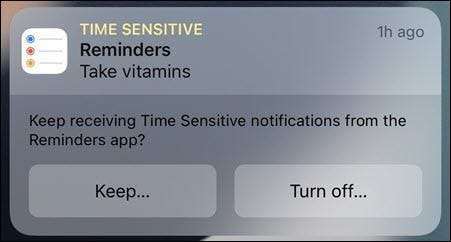
Pokud se necítíte, že na to čekáte, můžete je otočit také ručně. Otevřete aplikaci "Nastavení" z domovské obrazovky na vašem iPhone nebo iPadu.

Vyberte možnost Oznámení ".
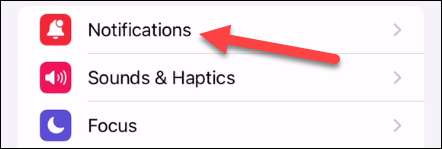
Najděte aplikaci, kterou chcete vypnout časově citlivou oznámení.
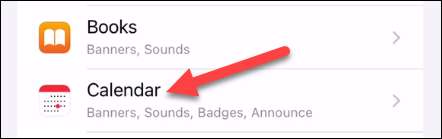
Přepněte vypínač pro "časově citlivou oznámení". Všimněte si, že ne každá aplikace bude mít tuto možnost.
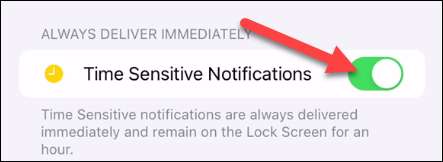
To je vše, co je k tomu. Časově citlivý oznámení jsou skvělé, pokud aplikace používají správně. Můžete je najít užitečné pro některé aplikace, ale nepříjemné s ostatními. Čím více je doladit, které aplikace je mohou používat, tím lépe bude zkušenost.
PŘÍBUZNÝ: Jak zobrazit oznámení centrum na iPhone a iPad







